La gestione dell'audio HDMI può diventare complicata a volte nell'ambiente desktop GNOME. Il problema affrontato dagli utenti durante la riproduzione di contenuti multimediali tramite connessione HDMI non è l'audio. A differenza di Windows e Mac OS, Linux non suona direttamente sul dispositivo HDMI per impostazione predefinita.
L'audio deve essere commutato manualmente sul dispositivo HDMI dalle impostazioni Audio, altrimenti l'audio continuerà a essere riprodotto attraverso gli altoparlanti del computer e il video verrà riprodotto sulla sorgente HDMI come un monitor esterno o un proiettore.
In questo tutorial, vedrai come modificare facilmente le impostazioni per aggiungere dispositivi di uscita audio al pannello di stato. Ciò ti consentirà di modificare rapidamente l'uscita audio sul dispositivo esterno.
Aggiunta di dispositivi di uscita audio al menu di stato in Ubuntu e Fedora
Passaggio 1) La prima cosa da fare è abilitare le estensioni GNOME sul tuo PC Ubuntu e Fedora. Fai riferimento alla nostra guida dettagliata utilizzando i link sottostanti e continua con il passaggio successivo.
Installa le estensioni della shell GNOME in Ubuntu
Installa le estensioni della shell GNOME in Fedora
Passaggio 2) Vai a Selettore dispositivo di input e output audio utilizzando lo stesso browser in cui hai installato le estensioni della shell GNOME nel passaggio (1).
Selettore dispositivo di ingresso e uscita audio
Passaggio 3) Ruota il cursore su "ON" e installa l'estensione.
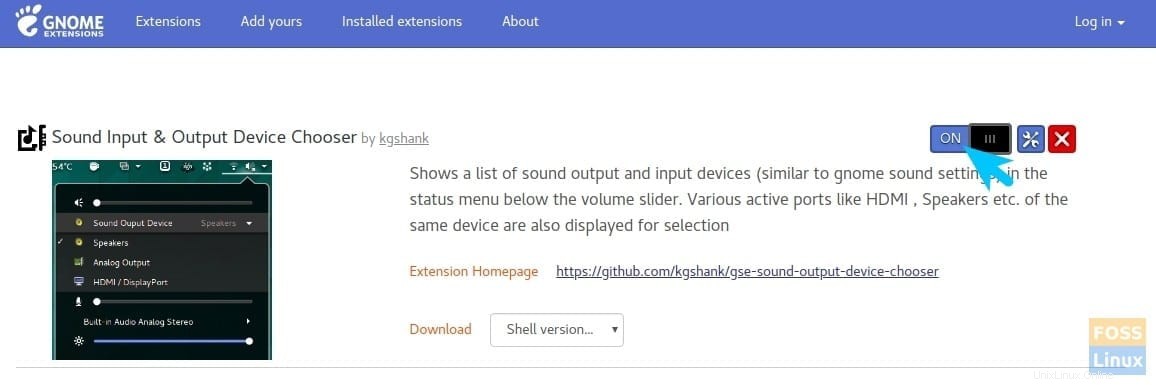
Passaggio 4) Per configurare l'estensione, vai alla pagina https://extensions.gnome.org/local/ e fai clic su "Estensioni installate".
Passaggio 5) Fai clic sull'icona a forma di ingranaggio accanto a "Selezione dispositivo di input e output audio".
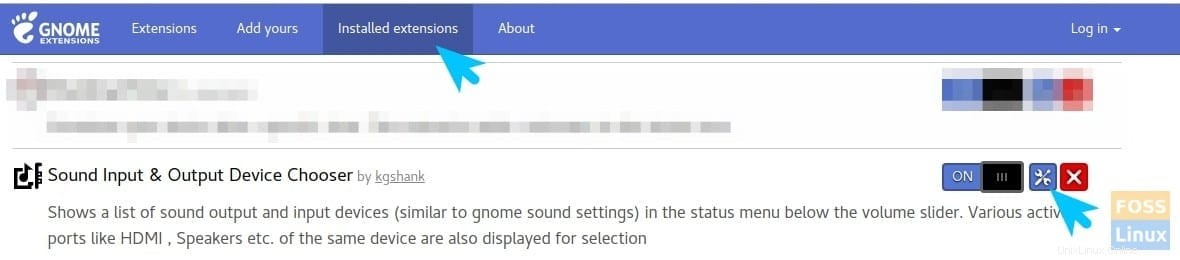
Passaggio 6) Per impostazione predefinita, l'estensione mostra anche i dispositivi di input nel menu di stato. Puoi configurare le impostazioni solo per mostrare i dispositivi di output in modo da non sovraffollare il menu di stato.
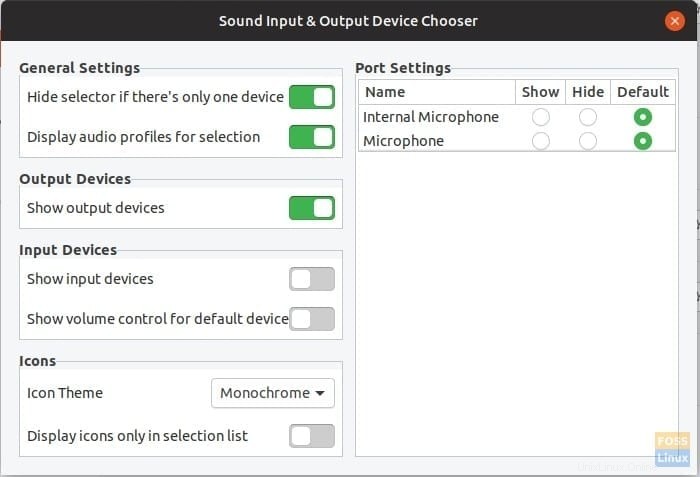
Passaggio 7) Vai avanti e collega ora la connessione HDMI e fai clic sulla barra di stato. Dovresti vedere i profili HDMI dell'uscita audio, inclusi Stereo, Surround 5.1 e Surround 7.1. È possibile selezionare il profilo per riprodurre l'audio tramite HDMI.
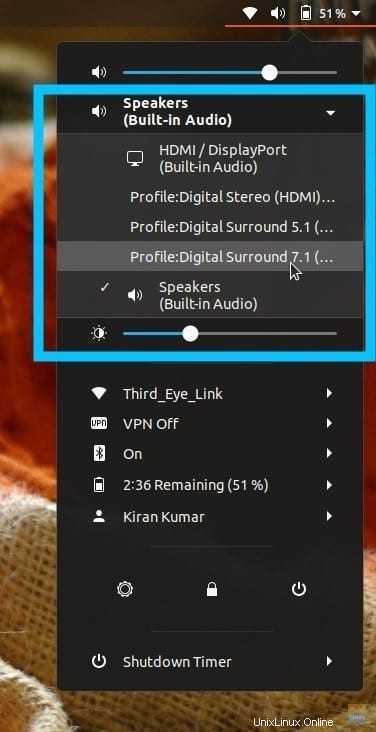
Ecco fatto!